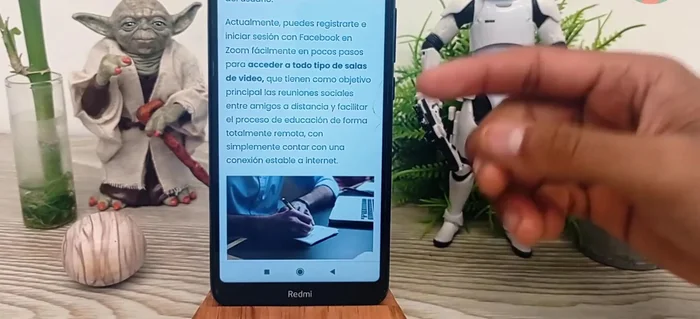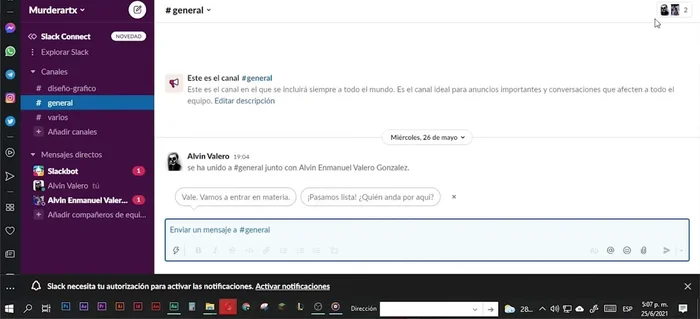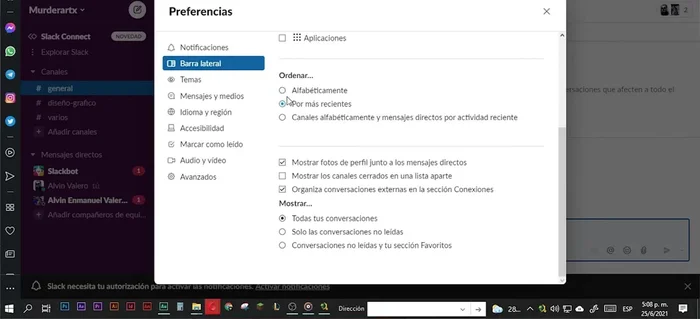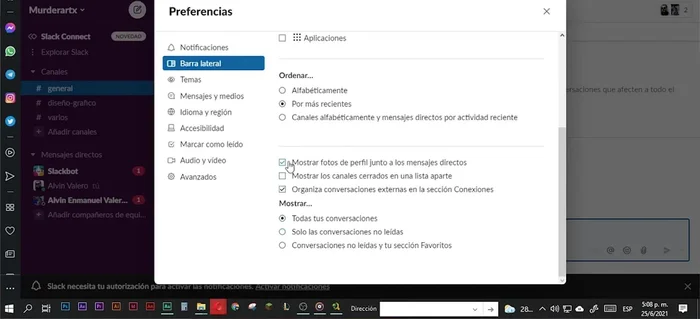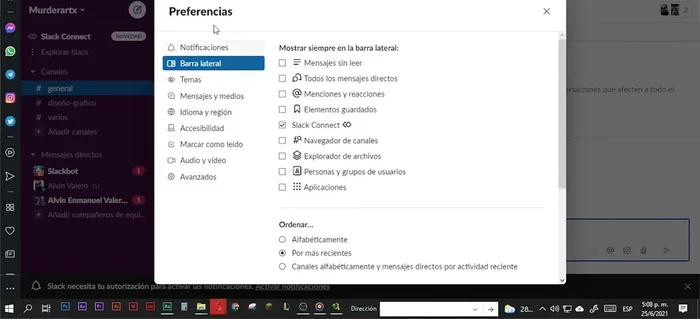Feeling overwhelmed by your Slack sidebar? This complete guide shows you how to tame the chaos and transform your Slack experience. Learn to organize channels, prioritize important conversations, and customize your sidebar for maximum efficiency. Discover hidden features and powerful tips to personalize your workspace and boost your productivity. Let's conquer your Slack sidebar together!
Instrucciones Paso a Paso
-
Acceso a Preferencias
- Inicia sesión en tu cuenta Slack.
- Pulsa sobre tu foto de perfil (esquina superior derecha) y selecciona "Preferencias".
- En la columna izquierda, selecciona la categoría "Barra lateral".



Acceso a Preferencias -
Configurar Visibilidad de Elementos
- En la sección "Mostrar siempre en la barra lateral", marca o desmarca las casillas de los elementos que quieres mostrar u ocultar.

Configurar Visibilidad de Elementos -
Ordenar Conversaciones
- alfabéticamente o por actividad reciente.

Ordenar Conversaciones -
Filtrar Conversaciones
- En la sección "Mostrar", selecciona si quieres ver todas las conversaciones o solo las no leídas.

Filtrar Conversaciones -
Ajustar Opciones Adicionales
- Ajusta otras opciones (mostrar fotos de perfil, separar canales privados de públicos) según tus preferencias, marcando o desmarcando las casillas correspondientes.

Ajustar Opciones Adicionales -
Ajustar Ancho de la Barra
- Ajusta el ancho de la barra lateral arrastrando el borde.

Ajustar Ancho de la Barra
Tips
- Consulta el artículo complementario en el enlace de la descripción para más información.
Common Mistakes to Avoid
1. Sobrecarga de información
Razón: Incluir demasiados canales, apps y herramientas en la barra lateral hace que sea difícil encontrar lo que necesitas.
Solución: Organiza tus canales en categorías y elimina las apps o herramientas que no usas con frecuencia.
2. No usar las funciones de organización de Slack
Razón: Ignorar las opciones de Slack para organizar canales (ej: archivar, silenciar, crear categorías) dificulta la navegación y la productividad.
Solución: Aprovecha las funciones de Slack para categorizar, archivar y silenciar canales según tu flujo de trabajo.
3. Falta de personalización visual
Razón: Utilizar la configuración predeterminada de Slack hace que la barra lateral sea poco atractiva y difícil de diferenciar.
Solución: Personaliza el color de tu tema y utiliza emojis o nombres descriptivos para tus canales y grupos para una mejor identificación visual.
FAQs
¿Cómo puedo organizar mis canales en la barra lateral de Slack para encontrarlos más fácilmente?
Puedes organizar tus canales usando las funciones de 'archivos', 'menciones' y 'sin leer'. Arrastra y suelta los canales para reordenarlos manualmente. También puedes usar la función de búsqueda para encontrar canales rápidamente.
¿Puedo personalizar el aspecto de mi barra lateral de Slack? ¿Qué opciones tengo?
Sí, puedes personalizarla. Puedes elegir un tema claro u oscuro, y aunque no hay opciones de personalización estética muy profundas, la organización de tus canales y el uso de funciones como 'archivos' y 'menciones' te permite controlar visualmente qué es importante.